Ako zmeniť pozadie v PowerPointe 2019

Naučte sa, ako jednoducho zmeniť pozadie v PowerPointe 2019, aby vaše prezentácie pôsobili pútavo a profesionálne. Získajte tipy na plnú farbu, prechod, obrázky a vzory.
Excel 2007 poskytuje mnoho nástrojov, ktoré vám umožňujú manipulovať s grafickými objektmi v pracovných hárkoch. Objekty môžete napríklad odstraňovať, presúvať, meniť ich veľkosť, otáčať, prevracať a orezávať. Orezanie obrázka alebo obrázka vám umožňuje odstrániť nechcené časti obrázka.
Ak chcete manipulovať s grafickými objektmi v pracovnom hárku, postupujte takto:
Vyberte objekt, ktorý chcete upraviť.
Okolo objektu sa objavia rukoväte výberu.

Vybraný objekt s ôsmimi rukoväťami výberu a rukoväťou otáčania.
S objektom vykonajte ktorúkoľvek z nasledujúcich akcií:
Odstrániť: Stlačte kláves Delete na klávesnici.
Presunúť: Umiestnite ukazovateľ myši nad objekt, ale nie na rukoväte. Kliknite a potiahnite objekt na požadované miesto. Voliteľne posuňte vybraný objekt pomocou klávesov so šípkou nahor, nadol, doľava alebo doprava. Ak chcete presunúť textové pole, umiestnite kurzor na jeden z okrajov medzi dve rukoväte výberu.
Zmeniť veľkosť: Ak chcete zmeniť veľkosť objektu, umiestnite ukazovateľ myši na jednu z bielych rukovätí výberu a kliknite a ťahajte rukoväť, kým objekt nedosiahne požadovanú veľkosť. Na zmenu veľkosti výšky objektu použite hornú alebo spodnú strednú rukoväť. Na zmenu veľkosti šírky objektu použite stredný ľavý alebo pravý úchyt. Na zmenu veľkosti výšky aj šírky použite rohovú rukoväť. Ak chcete pri zmene veľkosti objektu zachovať proporcie, podržte kláves Shift.
Otočiť tvar: Umiestnite myš nad zelenú rukoväť otáčania, kým sa ukazovateľ nezmení na kruh. Potom ťahajte zelenú rukoväť otáčania, kým sa objekt neotočí do požadovaného uhla. Toto neplatí pre šípky.

Pomocou otočnej rukoväte otáčajte tvary alebo iné objekty.
Ak chcete orezať obrázok a odstrániť nechcené časti, postupujte podľa týchto krokov:
Vyberte obrázok.
Kliknite na tlačidlo Orezať na karte Formát nástrojov obrázkov.
Umiestnite ukazovateľ myši na jednu z rukovätí orezania, ktoré obklopuje obrázok.
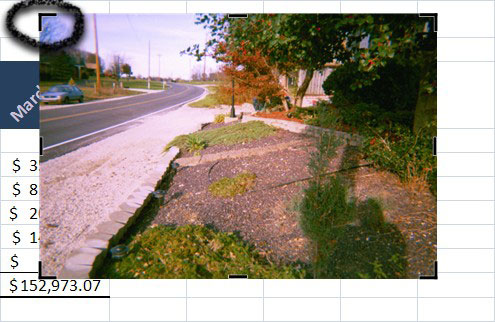
Obrázok môžete orezať a odstrániť tak nežiaduce oblasti obrázka.
Kliknutím a potiahnutím rukoväte orezania smerom dovnútra orežete oblasť obrázka.
Uvoľnite tlačidlo myši.
Excel oreže obrázok.
Podľa potreby pokračujte v orezávaní ďalších okrajov obrázka.
Opätovným kliknutím na tlačidlo Orezať nástroj orezať vypnete.
Na otočenie alebo prevrátenie objektu použite nasledujúce kroky:
Vyberte objekt, ktorý chcete otočiť alebo prevrátiť.
Kliknite na tlačidlo Otočiť v skupine Usporiadať na karte Nástroje obrázkov Formát.
Zobrazí sa ponuka možností. Keď zastavíte kurzor myši nad možnosťou ponuky, Excel zobrazí ukážku efektu na obrázku.
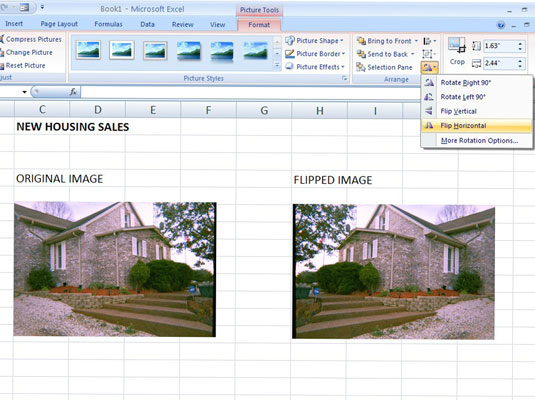
Obrázok pred a po horizontálnom prevrátení objektu.
Vyberte si z nasledujúcich možností:
Otočiť doprava o 90°
Otočiť doľava o 90°
Prevrátiť vertikálne
Prevrátiť horizontálne
Výberom položky Ďalšie možnosti otočenia zobrazíte dialógové okno Veľkosť a vlastnosti, v ktorom môžete presne nastaviť mnoho možností vrátane veľkosti, otočenia a orezania.
Naučte sa, ako jednoducho zmeniť pozadie v PowerPointe 2019, aby vaše prezentácie pôsobili pútavo a profesionálne. Získajte tipy na plnú farbu, prechod, obrázky a vzory.
Excel poskytuje štyri užitočné štatistické funkcie na počítanie buniek v hárku alebo zozname: COUNT, COUNTA, COUNTBLANK a COUNTIF. Pre viac informácií o Excel funkciách, pokračujte.
Objavte efektívne klávesové skratky v Exceli 2013 pre zobrazenie, ktoré vám pomôžu zlepšiť produktivitu. Všetky skratky sú začiatkom s Alt+W.
Naučte sa, ako nastaviť okraje v programe Word 2013 s naším jednoduchým sprievodcom. Tento článok obsahuje užitočné tipy a predvoľby okrajov pre váš projekt.
Excel vám poskytuje niekoľko štatistických funkcií na výpočet priemerov, režimov a mediánov. Pozrite si podrobnosti a príklady ich použitia.
Excel 2016 ponúka niekoľko efektívnych spôsobov, ako opraviť chyby vo vzorcoch. Opravy môžete vykonávať po jednom, spustiť kontrolu chýb a sledovať odkazy na bunky.
V niektorých prípadoch Outlook ukladá e-mailové správy, úlohy a plánované činnosti staršie ako šesť mesiacov do priečinka Archív – špeciálneho priečinka pre zastarané položky. Učte sa, ako efektívne archivovať vaše položky v Outlooku.
Word vám umožňuje robiť rôzne zábavné veci s tabuľkami. Učte sa o vytváraní a formátovaní tabuliek vo Worde 2019. Tabuľky sú skvelé na organizáciu informácií.
V článku sa dozviete, ako umožniť používateľovi vybrať rozsah v Excel VBA pomocou dialógového okna. Získajte praktické tipy a príklady na zlepšenie práce s rozsahom Excel VBA.
Vzorec na výpočet percentuálnej odchýlky v Exceli s funkciou ABS pre správne výsledky aj so zápornými hodnotami.






